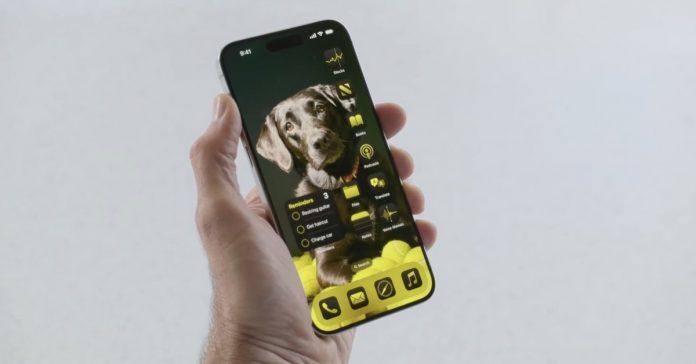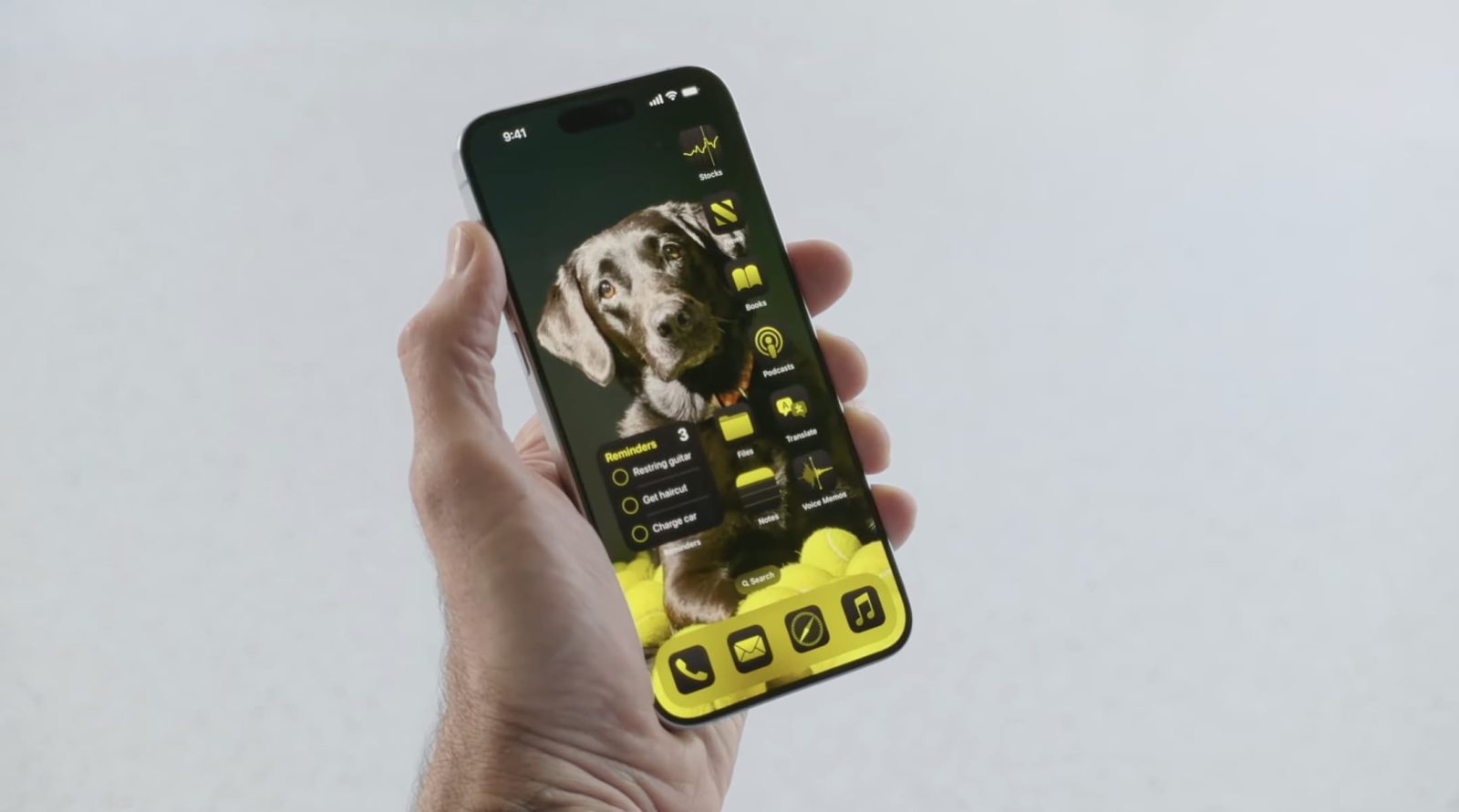
Depuis plus d’une décennie, il a fallu du jailbreak ou d’autres solutions de contournement pour personnaliser les applications iPhone avec un look unique. Désormais, iOS 18 inclut la possibilité de modifier les couleurs des applications iPhone et de manière plus native. Voici comment cela fonctionne.
Apple a commencé à proposer davantage de personnalisation avec iOS 14 en 2020 en introduisant les premiers widgets. Et depuis, chaque année, nous bénéficions de plus de flexibilité.
Maintenant, la première version bêta d’iOS 18 est là et elle offre la possibilité de changer de manière native iPhone couleurs de l’application, non seulement entre les icônes claires et sombres, mais également des couleurs personnalisées.
Comment changer les couleurs et le thème de l’application iPhone avec iOS 18
- Assurez-vous que vous exécutez la version bêta d’iOS 18 sur votre iPhone (guide complet)
- Depuis l’écran d’accueil, appuyer et maintenir dans une zone vide
- Appuyez sur Modifier dans le coin supérieur gauche
- Maintenant, choisissez Personnaliser
- Choisir entre Automatique, sombre, clair et teinté
- Vous pouvez également choisir entre petit (par défaut) et grand icônes d’application
- Choisir teinté vous permet de modifier toutes les couleurs de l’application iPhone en un seul choix
Quelques points à garder à l’esprit. Dans la version bêta, vous pouvez uniquement choisir d’appliquer le changement de couleur de l’application à toutes les applications, et non à des applications individuelles.
Le changement d’icône de l’application en mode sombre ne s’applique actuellement qu’aux applications propriétaires d’Apple, mais devrait, espérons-le, arriver aux applications tierces d’ici peu.
La modification de la couleur de toutes les applications avec la fonction de teinte dans iOS 18 s’applique à la fois aux applications propriétaires et tierces dans la première version bêta.
Voici à quoi cela ressemble pour changer les couleurs des applications iPhone et jouer avec les thèmes :
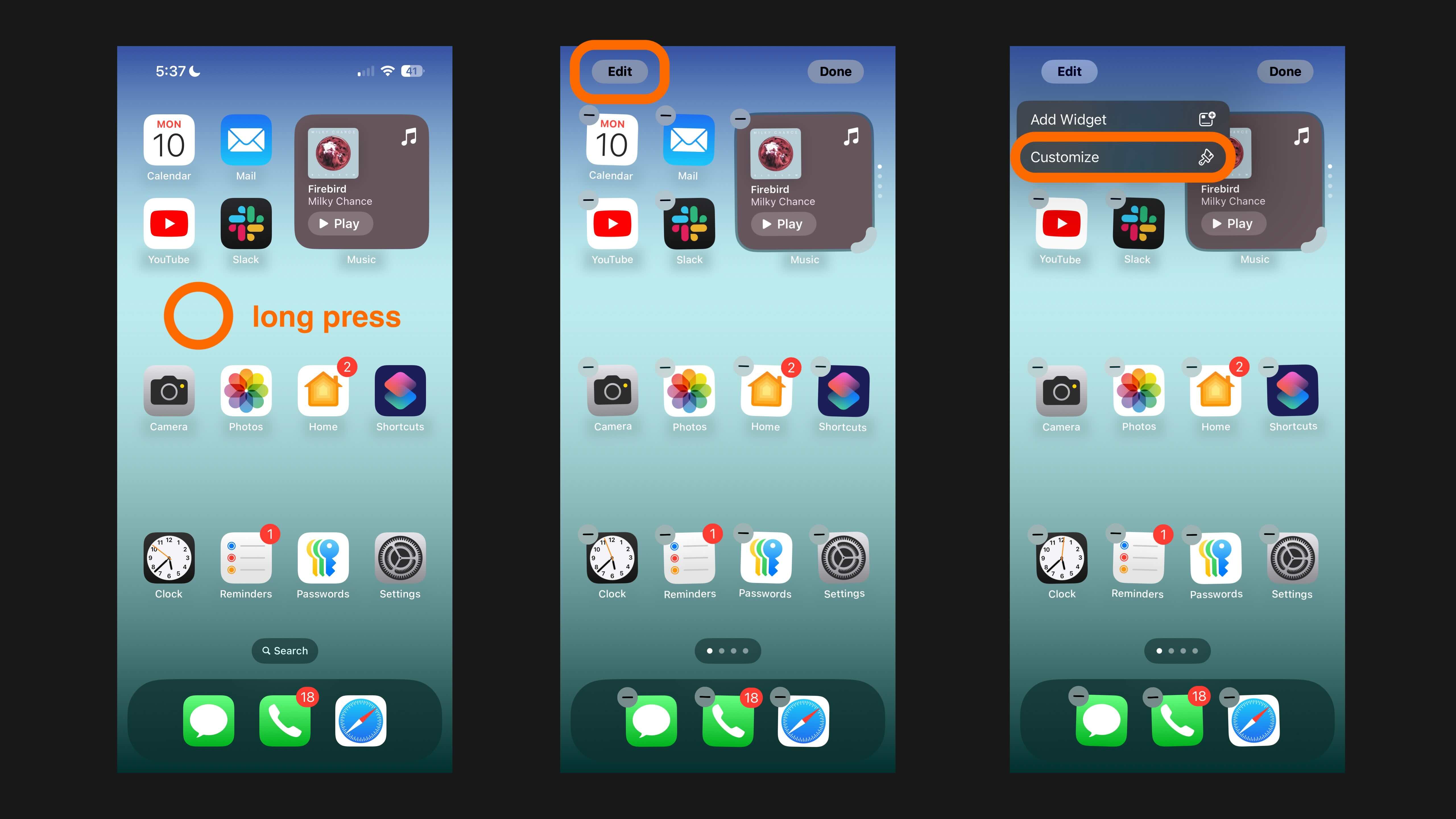
À gauche, c’est sombre, au milieu, c’est sombre avec de grandes icônes, et à droite, un thème teinté de vert :
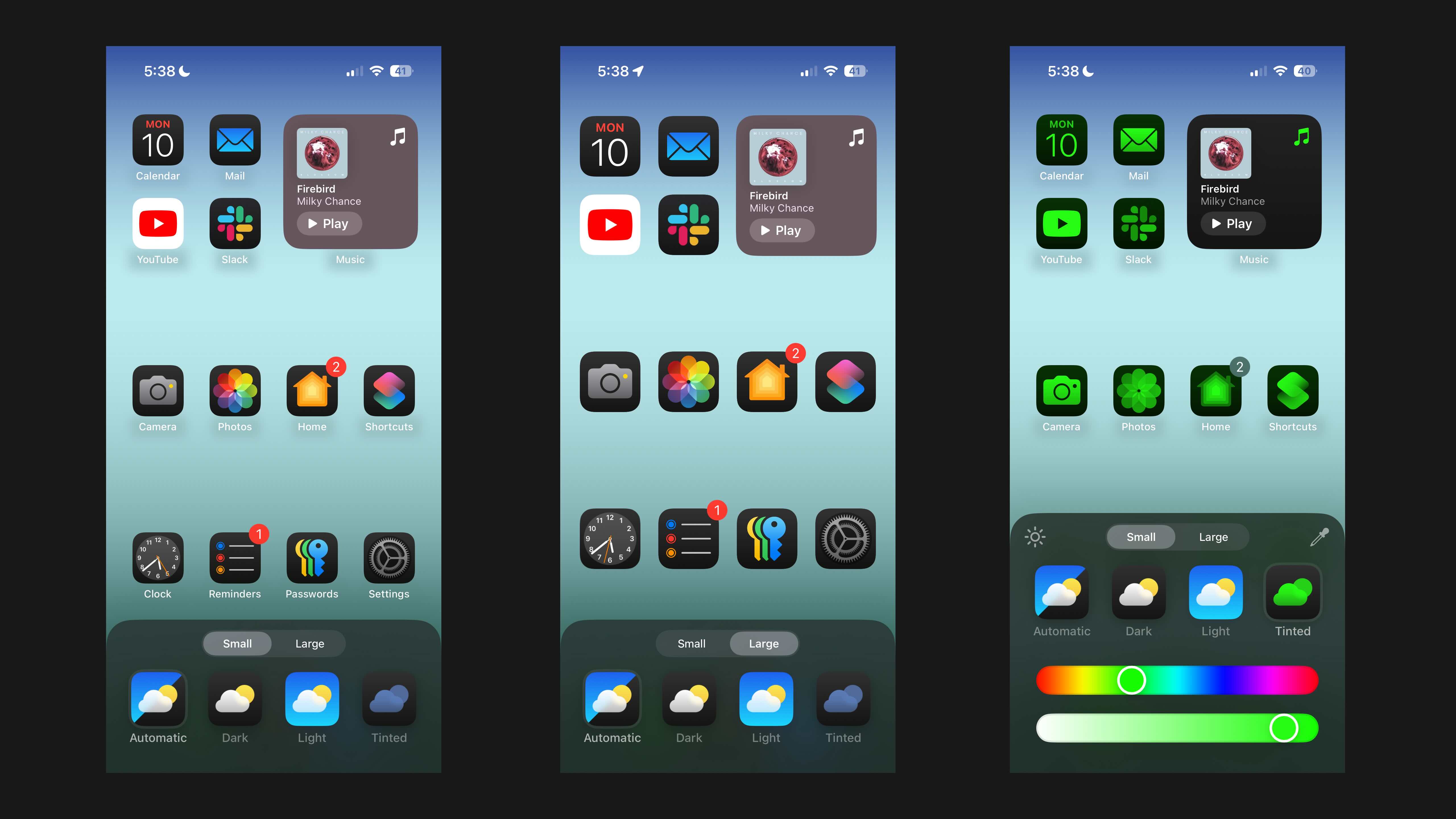
Lors de la sélection des grandes icônes dans le menu de personnalisation, iOS 18 supprime les titres des applications. Si vous aimez l’idée d’utiliser à la fois l’obscurité et la lumière en fonction de l’heure de la journée, choisissez Automatique.
Si vous souhaitez utiliser une couleur de votre fond d’écran, appuyez sur l’outil Pipette juste au-dessus de « Teinté » dans le menu Personnaliser.
Que pensez-vous de la nouvelle personnalisation de la couleur de l’application ? Partagez votre opinion dans les commentaires!
Image du haut via Apple